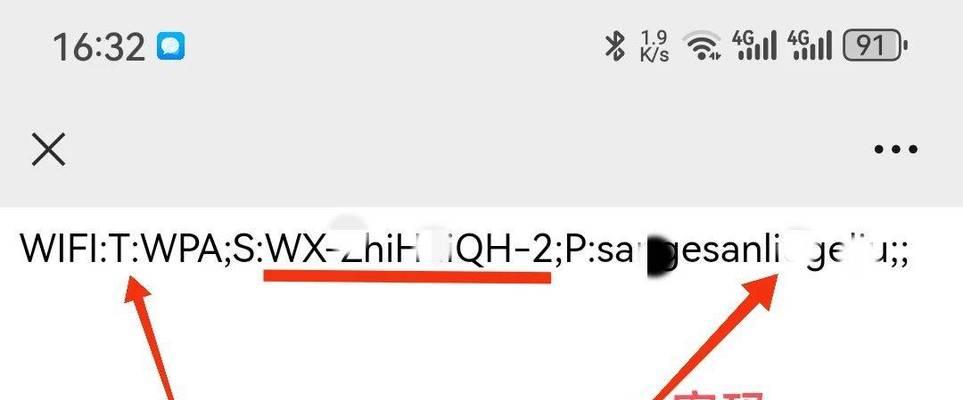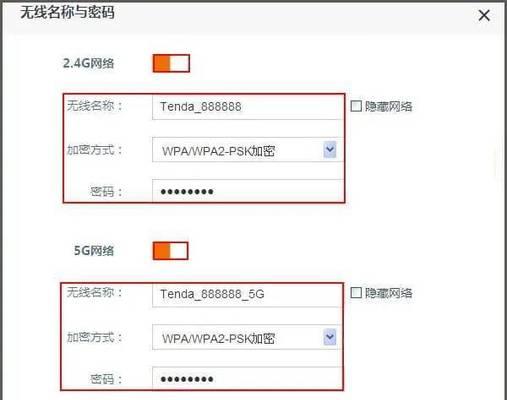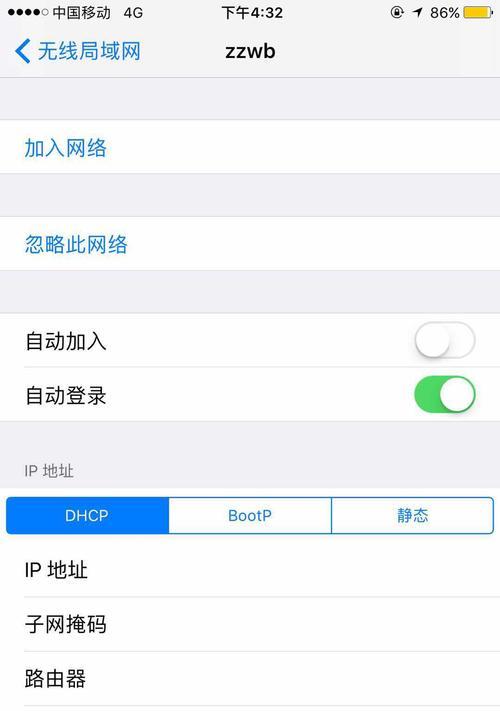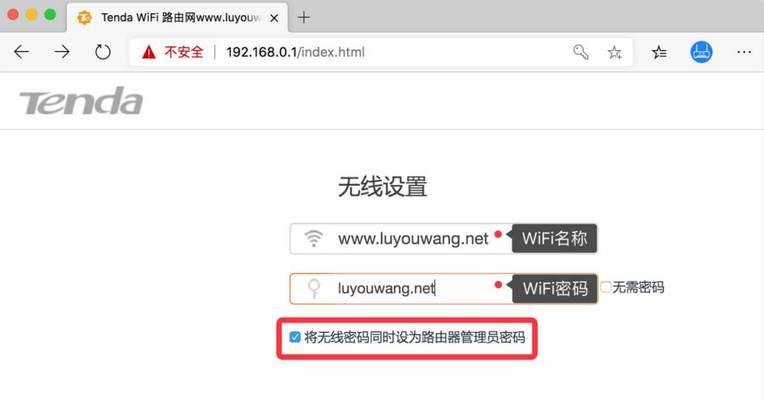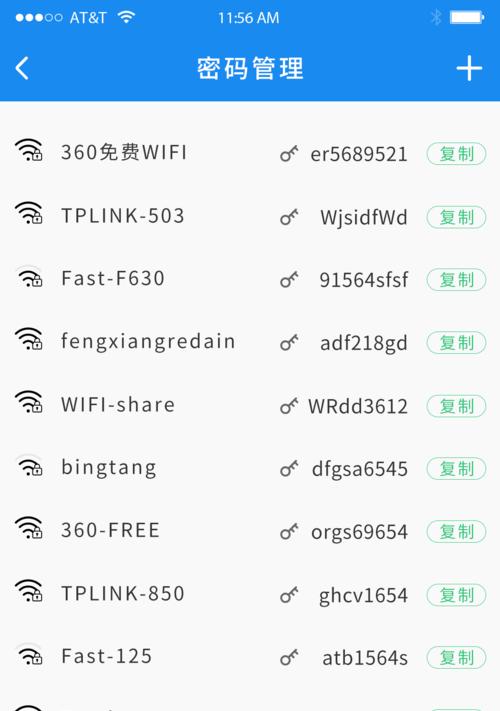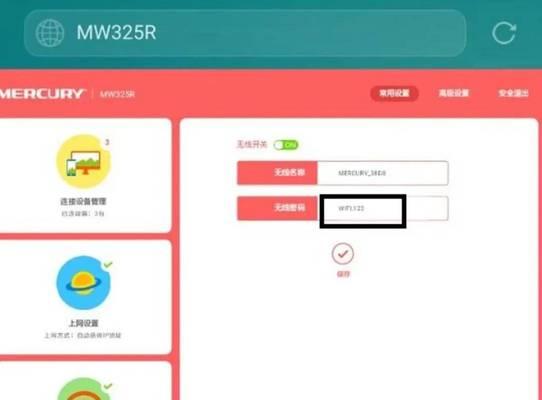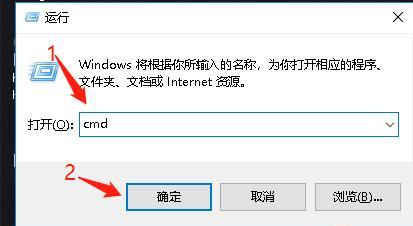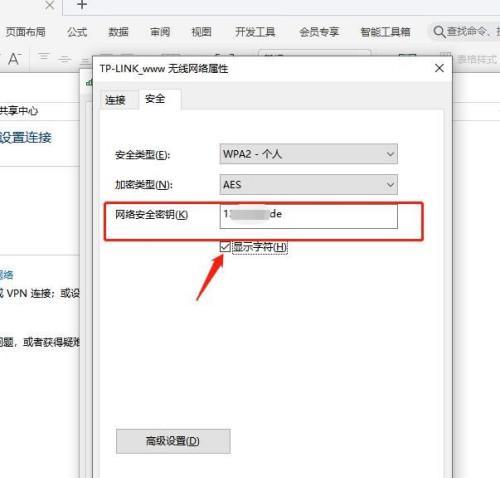电脑更改路由器WiFi密码的步骤是什么?
- 数码经验
- 2025-03-27 09:44:01
- 22
在数字化时代,数据安全与隐私保护变得尤为重要。WiFi密码作为网络安全的第一道防线,其安全性关乎我们的个人信息安全。定期更换电脑端路由器的WiFi密码是维护网络安全的重要措施之一。本文将为您详细呈现电脑更改路由器WiFi密码的步骤,帮助您轻松掌握这一技能。
一、准备工作
在开始修改路由器WiFi密码之前,您需要准备以下物品和信息:
1.电脑:必须能够连接到路由器当前的WiFi网络。
2.管理账户信息:知道路由器的管理员登录名和密码,通常这可以在路由器底部铭牌中找到。
3.访问路由器管理界面的网址:部分路由器需要输入特定的网址来进入设置界面,这同样可以在路由器底部铭牌上找到。

二、电脑更改路由器WiFi密码的步骤
1.打开路由器管理界面
打开电脑浏览器,在地址栏输入路由器管理界面的网址,如:"192.168.1.1"或"192.168.0.1"。输入管理账户信息,登录路由器管理界面。
2.进入无线网络设置
登录成功后,在路由器管理界面中寻找“无线设置”或“无线网络”选项。点击进入,一般在左侧导航栏中。
3.更改WiFi密码
在“无线设置”页面,找到“WPA/WPA2密码”或“无线密码”之类的选项进行编辑。输入新的密码,确保其强度足够,一般建议使用至少12位字符,包含大小写字母、数字和特殊符号的组合。
4.保存更改
完成WiFi密码的更改后,点击保存按钮。此时,路由器会重新启动以应用新设置,在此期间不要关闭电源或断开连接。
5.检查新密码
路由器重启完毕后,使用新设置的密码在电脑或其他设备上连接WiFi,验证密码更改是否成功。
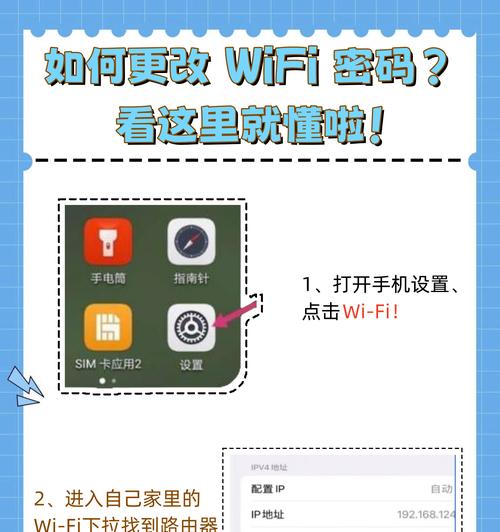
三、注意事项
在更改密码并保存后,有必要注意以下几点:
通知家人或室友:确保所有使用该WiFi网络的人知晓新的密码。
设备重新连接:所有设备都需要使用新密码重新连接WiFi。
安全性提示:不要使用易于猜测的密码,如生日、电话号码或"12345678"等。
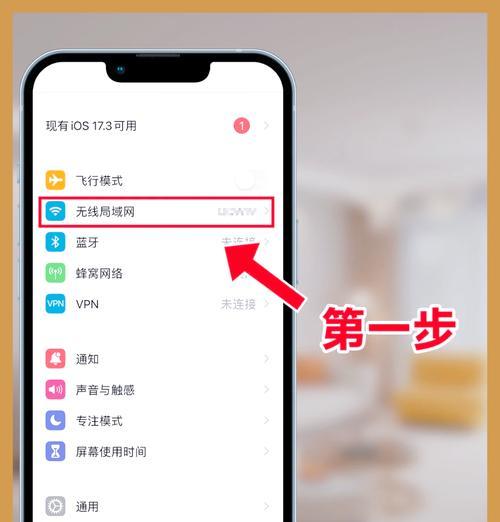
四、常见问题解答
Q1:如果忘掉路由器登录密码怎么办?
A1:大多数路由器都有一个重置按钮,通常需要一个细长物(如回形针)按下并保持10秒左右重启路由器,这样会恢复到出厂设置,密码重置为默认设置。
Q2:改完密码后发现连不上网怎么办?
A2:确认新密码是否正确输入,若多次尝试失败,建议重新按照步骤1-4检查设置,必要时可联系路由器制造商的客服。
Q3:应该多久更换一次WiFi密码?
A3:建议至少每半年更换一次密码,或在有可疑设备连接到您的WiFi网络时立即更改密码。
五、结语
在当今互联网环境下,网络安全至关重要。更改电脑端路由器的WiFi密码是保护个人网络安全的简便有效方法。通过本文介绍的步骤,您应该能够轻松完成密码的更换。请谨记,保持网络安全需要我们持续关注和努力,定期更改密码就是其中一项基本而重要的举措。
版权声明:本文内容由互联网用户自发贡献,该文观点仅代表作者本人。本站仅提供信息存储空间服务,不拥有所有权,不承担相关法律责任。如发现本站有涉嫌抄袭侵权/违法违规的内容, 请发送邮件至 3561739510@qq.com 举报,一经查实,本站将立刻删除。!
本文链接:https://www.ycdnwx.cn/article-8033-1.html